编辑部远程稿件处理系统使用指南
期刊协同采编系统操作手册(编辑)

期刊协同采编系统操作手册(编辑)编辑用户登录系统后,进行稿件的审理,可以进行如下工作:a.采、编、审等事务办公;b.管理稿件;c.管理作者信息和外审专家信息。
1.编辑用户登录系统首先,通过 进入《学术交流》在线投稿网页界面,如图1所示,在“在线办公系统”中,点击“编辑办公系统”,进入《学术交流》编辑中心,如图2所示。
图1在图2所示界面,编辑部工作人员的登录账号、密码已经由管理员完成初始,请各位编辑部工作人员直接登录。
图 22.编辑用户处理稿件编辑用户通过账号、密码登陆编辑办公系统,下面按照审批流程编写操作说明。
2.1 编务初步筛查--编务由编务人员登录系统进行稿件的初步筛查工作,主要负责筛查稿件的重复率、作者资历及稿件字数是否达到我刊标准。
2.1.1 稿件审理在图3所示,红圈区域1,在“稿件审理”中,审核撤稿即作者提交撤稿申请后,需要编务人员审核过才能撤稿;作者修改中及作者修回即文章被编辑部工作人员退修的文章状态;反馈审稿意见即内部集体匿名审稿会通过后由编务人员在系统中将审稿会意见反馈到系统中。
编务用户在“初步筛查”功能中进行稿件初筛,将鼠标放在标题左侧的三角框,查看文章重复率,点击标题右侧的黄色按钮,可以“查看稿件相关邮件历史”“下载原稿”“打印”“留言与提醒”等,如图4所示。
点击作者右侧的红色按钮,可以“查看用户工作历史数据统计”“查看发送给该用户的邮件历史”“发邮件给该用户”等,如图5所示。
图 3图 4编务人员在当前阶段,点击“初步筛查”右侧的按钮,如图6所示。
进入初步筛查界面,如图7所示,进行稿件审批工作。
编务录入审稿意见,选择通过、退稿,点击“完成提交”初步筛查完成。
图 6图72.1.2 系统全部稿件检索在图3所示,红圈区域2,系统全部稿件检索中,可以进行高级检索即按照稿号、标题、作者、关键词、投稿日期等进行检索;已删除稿件即对已删除稿件进行检索。
2.1.3 学术不端检测在图3所示,红圈区域3,学术不端检测即稿件的文字复制比结果。
采编系统操作手册

数字化采编系统培训操作手册目录第一步:作者注册投稿 (2)1.1注册 (2)1.2登录 (3)1.3投稿 (4)1.4查稿 (5)1.5改稿 (5)1.6约稿 (6)第二步:编辑部初、外审 (7)2.1登录 (7)2.2稿件处理 (8)2.2.1初审 (8)2.2.2送外审 (12)2.2.3约稿 ......................................................................................................... 错误!未定义书签。
第三步:专家审理稿件 (14)3.1邮箱登录 (14)3.2帐号登录 (15)3.3专家审稿 (15)第四步:主编审稿 (16)第五步: 安排刊期 (18)第六步: 优先出版 (18)6.1上传单篇定稿 (19)6.2单篇定稿审核 (19)6.3在线发布 (20)6.4出版信息推送 (20)第一步:作者注册投稿1.1注册在作者投稿系统中,点击填写完基本信息后,点击下一步:填写完成后,点击确定,即可完成作者帐号的注册。
1.2登录输入您的账号卡上的网址,登陆验证通过后,页面跳转到作者的工作桌面,如下图所示:其中:①投稿区用于作者投稿,提供两种模式,分别为导航式(按照预设流程依次填写稿件信息,完成投稿)和一步式(对稿件相关信息进行集中填写,完成投稿)。
②稿件分组区与作者相关的稿件汇总,按照分组对符合要求的相关稿件进行集中展示,供作者完成相应操作。
可配置,上图该区域可实现:随时在“稿件处理区”中跟踪已投稿件的审理情况及稿件状态。
③约稿处理区对和作者相关的约稿任务进行汇总,并提供相应的操作。
上图该区域可实现:作者对编辑部的约稿任务,有接受、拒绝等权限,并在约稿箱中管理稿件可看到自己所被约稿的状态。
④系统公共区对作者显示相应编辑部的公告信息,关注编辑部发布的动态内容。
⑤站内信息区可以与编辑部互动的站内信息,按照时间的先后顺序显示发送给作者的三封站内信。
中华医学会杂志社远程稿件管理系统审稿专家操作手册
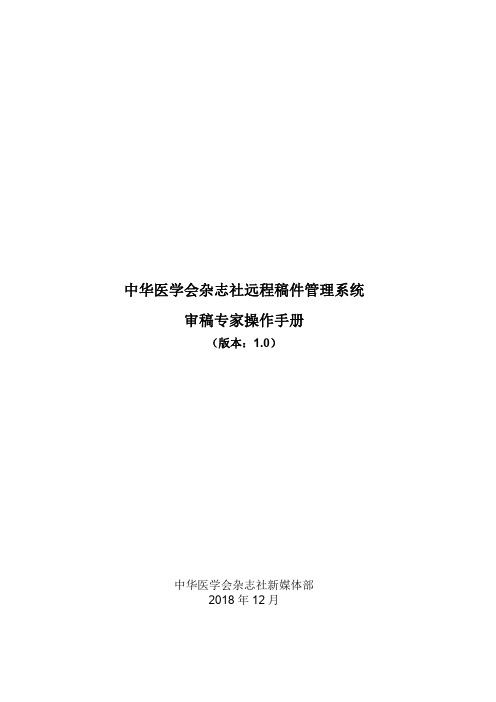
中华医学会杂志社远程稿件管理系统审稿专家操作手册(版本:1.0)中华医学会杂志社新媒体部2018年12月目录1. 用户登录/注册 (1)1.1用户登录 (1)1.2密码找回 (1)1.3选择期刊 (4)1.4进入专家工作桌面 (4)1.5切换期刊 (5)1.6修改个人资料 (5)2. 专家审稿 (5)2.1待审稿件 (5)2.2已审稿件 (8)2.3过期未审稿件 (9)2.4未完成的审稿 (9)2.5免登录审稿 (9)3. 定稿会审稿 (10)4. 执行总编签发 (12)1. 用户登录/注册用户使用PC浏览器,输入网址:,进入系统首页。
1.1 用户登录输入注册的邮箱/手机号及密码,并正确填写验证码后登录系统。
由编辑部直接添加账户的审稿专家,使用编辑部提供的账户信息和密码登录。
1.2 密码找回在登录首页,点击“忘记密码”,跳转到密码找回页面进入密码找回页面。
填写注册的手机/邮箱及验证码。
可以通过手机号和邮箱找回密码。
输入后点击“下一步”获取校验码输入校验码,点击“下一步”。
输入2次新的密码。
新密码设置完成,使用新密码即可登录系统。
1.3 选择期刊在“我选择的杂志列表”中,选择需要审稿的杂志,以专家身份进入,即可进行审稿。
如果为杂志投稿或修改、校对已投稿件,可选择作者身份进入。
如果希望投稿的杂志不在列表中,可在下方“申请成为杂志作者”中选择杂志,添加后成为该杂志作者,为该杂志投稿。
1.4 进入专家工作桌面进入专家工作桌面,可以看到需要进行的审稿工作及相应篇数。
1.5 切换期刊审稿专家可成为中华医学会杂志社多种杂志的专家,在采编系统中切换期刊操作时,不必退出系统重新登录。
工作桌面上方的“更换当前期刊”链接,即可回到选刊页面。
选择相应的目标期刊及角色,点击“进入”即可完成期刊切换。
1.6 修改个人资料点击左上角“个人资料”链接,可进入个人资料维护页面,维护个人信息。
如需修改已绑定的手机号或电子邮件地址,需点击“账号安全”链接,经验证后解绑并更换新的绑定信息。
远程采集系统使用说明和发稿规范

荥阳教育信息网远程采编使用说明及发稿规范1. 远程采集系统使用说明使用具有通讯员身份的账号登录前台后,默认进入我要投稿界面,如下图所示在屏幕左侧选择一个频道,点击屏幕右上角的“投稿”按钮,系统弹出新建稿件窗口,可完成稿件的录入。
1.1稿件的录入和编辑1)新闻的标题为必填项,此处可填写一个短标题;[单位](乡镇或市直学校简称)空格加标题2)新闻的完整标题也必须要填写,否则在发布后的新闻浏览页面中不能正常显示出标题;3)作者:在此处可自动显示出单位名称,可在单位名称后面直接填写新闻采写人员的姓名;(直接写作者,最多两人)4)图片:点击选择图片按钮,系统弹出上传图片对话框,点击浏览选择一个要上传的本地图片(图片格式500*375),可在图片说明框中输入说明文字,最后点击确认按钮执行上传。
正文一般编排方式为图片在上,文字稿在下。
图片加文字注释,注释不是在上传图片的“图片说明”写,而是在正文插入图片的下方写,正文段落首行缩进两个空格或者两个字。
5)在内容填写中,通讯员可以直接在录入框中填写,也可在word中完成后再粘入到录入框中,可以在正文中插入图片。
但需要注意的一点是,在word中完成的新闻,粘到录入框中时只支持纯文本的粘贴。
6)在正文中插入图片的方法:在正文的适当位置点格式工具条上的“”按钮,打开“图片上传”对话框,使用“浏览…”按钮浏览本地文件夹中的图片文件进行上传。
7)最后一步,点窗口顶部的“草稿”按钮或者“投稿”按钮保存录入的内容。
当点击“草稿”按钮保存成功后,查询稿件的状态为草稿,每个草稿后面有“投稿”、“删除”和“修改”三个按钮,点击“投稿”可进行投稿,稿件状态将变成“投稿中”,点击“修改”可对该稿件进行修改,点击“删除”可删除该稿件。
如果点击“投稿”按钮进行保存,则提交成功后稿件状态直接变为“投稿中”。
注意:草稿状态的稿件在后台不能看到,只有点“投稿”才真正提交到后台,状态为“投稿中”的稿件只能对其进行查看不能进行修改。
《公路交通科技》编辑部投稿系统及流程介绍
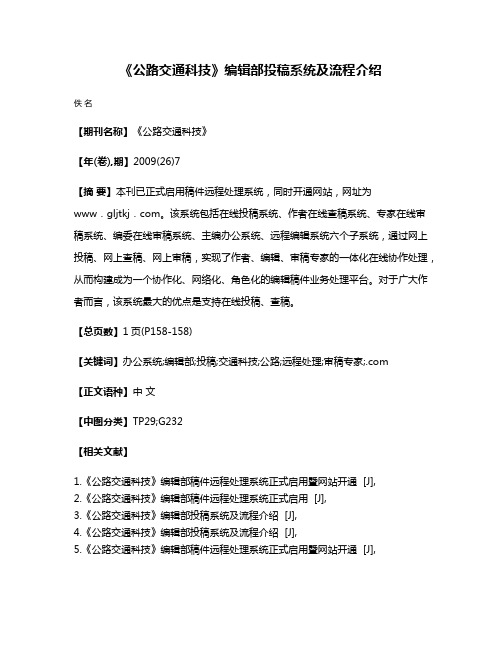
《公路交通科技》编辑部投稿系统及流程介绍
佚名
【期刊名称】《公路交通科技》
【年(卷),期】2009(26)7
【摘要】本刊已正式启用稿件远程处理系统,同时开通网站,网址为www.gljtkj.com。
该系统包括在线投稿系统、作者在线查稿系统、专家在线审稿系统、编委在线审稿系统、主编办公系统、远程编辑系统六个子系统,通过网上投稿、网上查稿、网上审稿,实现了作者、编辑、审稿专家的一体化在线协作处理,从而构建成为一个协作化、网络化、角色化的编辑稿件业务处理平台。
对于广大作者而言,该系统最大的优点是支持在线投稿、查稿。
【总页数】1页(P158-158)
【关键词】办公系统;编辑部;投稿;交通科技;公路;远程处理;审稿专家;.com
【正文语种】中文
【中图分类】TP29;G232
【相关文献】
1.《公路交通科技》编辑部稿件远程处理系统正式启用暨网站开通 [J],
2.《公路交通科技》编辑部稿件远程处理系统正式启用 [J],
3.《公路交通科技》编辑部投稿系统及流程介绍 [J],
4.《公路交通科技》编辑部投稿系统及流程介绍 [J],
5.《公路交通科技》编辑部稿件远程处理系统正式启用暨网站开通 [J],
因版权原因,仅展示原文概要,查看原文内容请购买。
Magtech JournalX用户说明书

Magtech JournalX用户说明书(作者部分)北京玛格泰克科技发展有限公司Beijing MagTech Science & Technology Development Co.,Ltd作者注册如果作者没有账号,则需要先注册用户名密码。
注册的时候系统会自动检测作者输入的用户名是否可用。
其中凡带有“必须”两字的选项,是作者必须填写的。
说明:作者注册信息,编辑可以在编辑中心“信息维护”下进行维护,可以控制那些信息是必须让作者填写,那些信息是可以让作者选填的。
2、作者界面2.1、“投新稿件”,可以进行新投稿2.2、“我的稿件”下是作者已经投的稿件的目前状况。
作者可以在这里查看自己所投的稿件的进展情况等。
(1)“最新投稿”是作者刚投递的新稿件存放的位置,这些稿件会显示在“编辑中心“的“网络来稿”里。
(2)“编辑部正在处理的稿件”是编辑已将作者新投递的稿件“入库”,正在进行审核等处理。
(3)“未入库退稿的稿件”是没能入库,被编辑直接“退稿”的稿件(4)“未完成投稿”是作者在投新稿件的时候,没有完成的稿件,作者可以在这里继续投稿,而不用重新投递新稿。
(5)“需要修改稿件”下存放的是编辑处理过的稿件,但有些地方需要作者修改的稿件作者可以在这里修改稿件,上传修改稿等。
(6)“经审理后退稿”下存放的是已经入库,但经过编辑审核之后,退稿的稿件。
(7)“驳回重投的稿件”是指稿件还没有被编辑入库,可能某些地方仍需作者修改的稿件。
这些被编辑执行了“重投”后,就放在“驳回重投的稿件”中。
作者在这里修改完善后即可重新投稿。
(8)“看校样稿件”是编辑传回来供作者查看的校样文件,作者也可以进行修改,上传最终的校样文件(9)“已经录用的稿件”下存放的是已经确定下要录用的稿子。
在编辑中心显示的也就是稿子已经到了“发稿”阶段。
3、作者投稿系统提供两种方式供作者选择:(1)向导式投稿(2)列表式投稿3.1、向导式投稿向导式投稿可以按照向导提示一步步填写信息进行投稿。
期刊编审系统编辑使用手册
如有帮助,欢迎下载支持中华医学会信息管理平台期刊编审系统编辑使用手册目录1.分稿阶段 (3)1.1.功能说明 (3)1.2.操作步骤 (3)2.审稿阶段---未审稿件 (8)2.1.功能说明 (8)2.2.操作步骤 (8)3.审稿阶段---审稿(专家审稿、BBS审稿) (12)3.1.功能说明 (12)3.2.操作步骤 (12)4.审稿阶段---定稿会 (17)4.1.功能说明 (17)4.2.操作步骤 (17)5.稿件处理结果 (22)5.1.功能说明 (22)5.2.操作步骤 (22)6.关键字和参考文献审核 (26)6.1.功能说明 (26)6.2.操作步骤 (26)7.责编组版发排阶段---组版设置 (29)7.1.功能说明 (29)7.2.操作步骤 (29)8.责编组版发排阶段---发排稿件 (32)8.1.功能说明 (32)8.2.操作步骤 (32)9.责编完成组版阶段 (33)9.1.功能说明 (33)9.2.操作步骤 (34)10.三级签发阶段 (35)10.1.功能说明 (35)10.2.操作步骤 (36)11.排版校对阶段(针对责任编辑) (44)11.1.功能说明 (44)11.2.操作步骤 (44)12.排版校对阶段(针对微机班排版人员) (46)12.1.功能说明 (46)12.2.操作步骤 (46)13.清样出片 (48)13.1.功能说明 (48)13.2.操作步骤 (48)14.辅助功能 (49)14.1.功能说明 (49)14.2.操作说明 (49)15.数据统计 (62)15.1.功能说明 (62)15.2.操作步骤 (62)16.费用部分---作者费用 (66)16.1.功能说明 (66)16.2.操作步骤 (66)17.费用部分---专家审稿费 (74)17.1.功能说明 (74)17.2.操作步骤 (74)18.年终索引 (76)18.1.功能说明 (76)18.2.操作步骤 (76)1. 分稿阶段1.1. 功能说明功能模块【稿件分配】:分稿编辑将作者投稿到本杂志的稿件分配给供稿编辑,已经分配过的稿件在稿件编号后有*,已经分配的稿件,供稿编辑没有处理之前可以取消分配,进行重新分配。
本刊网站及远程稿件处理系统投入使用
· 读者 · 作者 · 编者 ·
本刊网站及远程稿件处理系统投入使用
为顺应当今期刊网络化、数字化的发展趋势,更好 地为广大作者、读者提供高质量的服务,《中国介入心脏 病学杂志》稿件远程管理系统正式投入使用。该系统根据 本刊稿件处理流程、编辑加工规范、审稿制度、管理规范 等业务需求设计,将协助作者、编辑、审稿专家、编委、 定稿会专家、主编等相关人员多位一体地进行稿件业务处 理,解决编辑部对稿件网络化流程管理的需要,并实现各 类查询功能。作者进行网上投稿的具体步骤如下:登录 《中国介入心脏病学杂志》网站(http://ki. net)点击“作者投稿系统”→按提示注册(请务必按系 统提示正确填写个人信息,同时记住用户名和密码,以便 查询稿件处理进度)→新注册的用户名和密码登录→点击 “一步式投稿”或“导航式投稿”,按提示操作进入到稿 件信息页面→添加文件→上传文件→填写文章标题、关键 词,进入下一步→确定投稿信息→点击“确定投稿”即完 成稿件投稿。投稿后请速寄审稿费(除病例报告50元外,
联系人:刘艳辉 王凯鑫 联系电话:010-57730142 83572299
本刊编辑部
其余均为100元)和单位介绍信,以便稿件迅速进入审稿处 理。作者自投稿之日起可随时登录本刊网站查看稿件处理 进度,不必打电话或发邮件查询,具体步骤如下:以注册 过的用户名和密码登录→点击“已投稿件”进入稿件管理 页面→点击右侧导航栏“立即处理”下的图标进入审稿流 程可查看稿件处理进度。稿件退修和催审稿费(版面费) 的信息作者亦可在注册时填写的邮箱中看到,作者在邮箱 看到相关信息后须进入本系统进行相应处理。请勿以邮箱 或纸质版方式投稿,否则一律不予处理。由于准备时间仓 促及经验不足,网站及远程稿件处理系统必然会存在一些 缺点和不足之处,希望各位同仁不吝赐教,多提宝贵意 见,予以指正。如果您在投稿中遇到什么问题,或者对本 系统及网站有好的意见和建议,请及时联系我们。
作者使用系统说明
作者使用系统说明《渔业科学进展》编辑部启用新的远程稿件处理系统,作者可以在线投稿,流程如下:1 新用户注册点击网站首页“在线办公系统”栏下“作者登录”进入,根据页面提示进行新用户注册。
注册完毕后,您将收到要求确认的电子邮件,请点击信函中的超链接激活新账号。
2 投稿以您已申请注册的用户名和密码登录进入投稿系统,点击“稿件管理”栏下“投稿”按钮,按页面提示添加相关信息,即可完成投稿操作。
请认真阅读投稿须知,按要求对您的文章进行规范后再行提交。
作者投稿的时候,第一步就是上传全文。
为方便编辑排版,图需以附件形式上传,多个图可以打包压缩(zip 或rar格式)。
请提供矢量图(ai、eps、emf、wmf、xls等格式),即:提供原始格式的图,换句话说,用什么软件做的,就提供什么格式的图,请勿转换格式)。
照片图中的箭头、线条、文字需是可活动的,请提供PPT文件。
把全文上传之后,系统自动会把文章的标题、摘要、关键词等提取出来,无需人工手动填写。
参考文献:首先系统自动会从上传的全文里面把参考文献抽取出来,作者先核对一下,然后根据情况可以添加也可以修改。
参考文献检测将帮助您发现参考文献中的错误,请点击【参考文献检测】按钮进行检测并修改!3 稿件查询投稿后,您可随时登录网站,进入“稿件管理——稿件查询”页面,按稿件编号或稿件题名进行查询,了解稿件的处理状态及有关稿件的其他信息。
4 稿件修改在编辑部尚未对稿件进行任何处理前,您还可以在“稿件查询”页面随时修改稿件信息;稿件一经处理,则必须经编辑部进行退修操作后您才可以对稿件进行修改。
在提交修改稿时,请直接以您已申请注册的用户名和密码登录网站投稿系统, 点击“稿件管理”菜单下“上传/下载修改稿”子菜单,找到该稿件编号对应的稿件,先下载(打开)原文,查阅编辑部是否有直接的批注或修改;修改稿或补充的内容通过“修改”功能上传。
请不要使用投稿功能再投此稿,否则将被视为新稿件,已有的审稿结果将会作废。
期刊协同采编系统(知网版)使用说明
本刊期刊协同采编系统使用说明一、作者在线投稿1、登陆网址:(也可登陆广东药学院主页“管理机构-学报编辑部”进入)。
点击进入“作者工作区”,若为新投稿作者,请点击“注册”按钮进行注册;如果您已经注册帐号,请直接输入用户名、密码登录。
2、注册登录后在右边偏上界面“作者投稿”项下选择一种投稿方式(推荐“导航式投稿”)→选择“稿件类型”→阅读“投稿须知”→阅读并同意签署“版权转让协议”→填写稿件基本信息→填写稿件创新点→填写基金信息→填写作者信息→填写推荐专家→上传稿件原文及附件→确定投稿(确定后无法修改),即可成功提交稿件。
(以上项目视具体情况选填)3、作者可在“工作桌面”、“稿件管理”界面选择所需要的操作,点击“稿件管理”中的“已投稿件”可显示作者本人已投稿件列表,包括序号、稿号、标题、作者、投稿时间、当前阶段、操作等列。
点击相应稿件所在行最右侧的“操作”列图标后进入稿件处理界面:进入后点击“文件下载”区中的“退改说明附件”(或“退改说明附件”项后的“更多”字样),可查看、下载编辑所发来的各阶段的退改说明;点击“审稿流程”下最右侧“操作”列的“详细”字样,即可查看、下载稿件相应历史阶段自己或编辑所发的附件。
4、若忘记密码,可点击作者中心界面下方的“请点击此链接找回您的密码”找回密码。
二、专家审理稿件1、可通过直接点击邮件中的审稿链接,或是登陆网址点击外审专家工作区,输入用户名、密码(邮件中会告知),即可进入“专家工作中心”。
2、点击进入“工作桌面”或“稿件管理”界面均可显示编辑部发给专家的所有稿件,分为“待审稿件”、“已审稿件”、“过期未审稿件”3个部分。
3、点击“稿件管理”中的“待审稿件”可显示待审稿件列表,包括“序号”、“稿号”、“标题”、“作者”、“投稿时间”、“当前阶段”、“操作”等列。
点击相应稿件所在行“标题”列的文章标题前的小三角符号,可查看该文的文字复制比。
点击最右侧的“操作”列图标后可进入稿件处理界面:进入后点击标题行右侧的放大镜符号可进入中国知网首页查看相关文章;点击“文件下载”区中的“原稿全文”→“下载”即可下载稿件;点击“审稿流程”可显示稿件的处理流程;在“请填写稿件审查意见”项下有一审稿单,可直接在线填写;若要上传附件,则在“请上传外审审改稿”项下点击“添加文件”(需上传文件不止1个时点击“多文件上传”),可上传审改稿;最后点击最下方的“完成提交”即可提交审稿意见。
- 1、下载文档前请自行甄别文档内容的完整性,平台不提供额外的编辑、内容补充、找答案等附加服务。
- 2、"仅部分预览"的文档,不可在线预览部分如存在完整性等问题,可反馈申请退款(可完整预览的文档不适用该条件!)。
- 3、如文档侵犯您的权益,请联系客服反馈,我们会尽快为您处理(人工客服工作时间:9:00-18:30)。
编辑部远程稿件处理系统使用指南《天津中医药》、《天津中医药大学学报》两刊网站已经启用,网址:,同时取消通过电子邮箱投稿方式,欢迎大家通过本网站投稿,浏览文章,敬请互相转告。
通过网站,两刊实现了不限时在线投稿、审核、编辑、校对、退修等编辑全流程功能,稿件的流程衔接更紧凑,查询更方便。
只要登录,即可实现了解稿件处于流程的哪个环节;专家只要上网登录即可对稿件进行审核、查询审核意见;编辑也可通过网络实现远程处理稿件。
通过网络在线编辑系统提高了对稿件的处理速度,极大的方便了作者,读者查询稿件处理情
作者查询方便
作者的登录后,点击“点击查询稿件”可及时看到你投来的稿件的最新动态.点击“我的消息”可以查询到编辑部给你的最新消息,如有疑问点击“发送消息”可以给编辑部发送信息,及时与我们联系。
文献引用简单
在我们编辑部网站查询到的稿件,如果要作参考文献引用,可点开此文章后,点击右侧“引用文本”可自动复制成参考文献引用格式。
免费全文获取、文献检索
《天津中医药》自年以来所有论文将全部制成文档供读者免费下载阅读,同时可以进行文章作者、标题、关键词的检索。
《天津中医药大学学报》自年以来所有论文将全部制成文档供读者免费下载,
同时可以进行文章作者、标题、关键词的检索。
1 / 1。
